Bem-vindos ao artigo Corrigir Erro SYSTEM THREAD EXCEPTION NOT HANDLED Windows 7, onde vamos explorar soluções para esse problema específico encontrado no sistema operacional Windows 7. Neste guia, abordaremos os métodos para corrigir esse erro e ajudá-lo a restaurar o funcionamento adequado do seu computador. Vamos começar!
Atualizado em July 2024: Pare de receber mensagens de erro e desacelerar o seu sistema com nossa ferramenta de otimização. Adquira agora em este link
- Baixe e instale a ferramenta de reparo aqui.
- Deixe-a escanear o seu computador.
- A ferramenta então reparará o seu computador.
O que significa System Thread Exception Not Handled?
O erro System Thread Exception Not Handled ocorre quando um problema é encontrado em uma thread do sistema no Windows 7. Isso pode ser causado por drivers desatualizados, conflitos de hardware ou problemas com o sistema operacional.
Para corrigir esse erro, você pode tentar as seguintes soluções:
1. Reinicie o computador em Modo de Segurança pressionando a tecla F8 durante a inicialização. Isso permite que você solucione o problema sem interferências de drivers ou aplicativos de terceiros.
2. Atualize os drivers do seu sistema. Verifique o site do fabricante do seu hardware para obter as versões mais recentes dos drivers compatíveis com o Windows 7.
3. Execute uma verificação de arquivos do sistema usando o Prompt de Comando. Digite sfc /scannow e pressione Enter para verificar e reparar arquivos corrompidos do sistema.
4. Verifique o Visualizador de Eventos do Windows para obter mais informações sobre o erro e sua causa raiz. Procure por erros relacionados ao System Thread Exception Not Handled para obter pistas sobre a origem do problema.
Essas são algumas das maneiras de corrigir o erro System Thread Exception Not Handled no Windows 7. Lembre-se de sempre fazer backup dos seus arquivos importantes antes de realizar qualquer alteração no sistema.
Causas e soluções para o erro System Thread Exception Not Handled
-
Atualizar drivers desatualizados:
- Abrir o Gerenciador de Dispositivos pressionando Win + X e selecionando Gerenciador de Dispositivos.
- Localizar o dispositivo com um ponto de exclamação amarelo indicando um driver desatualizado.
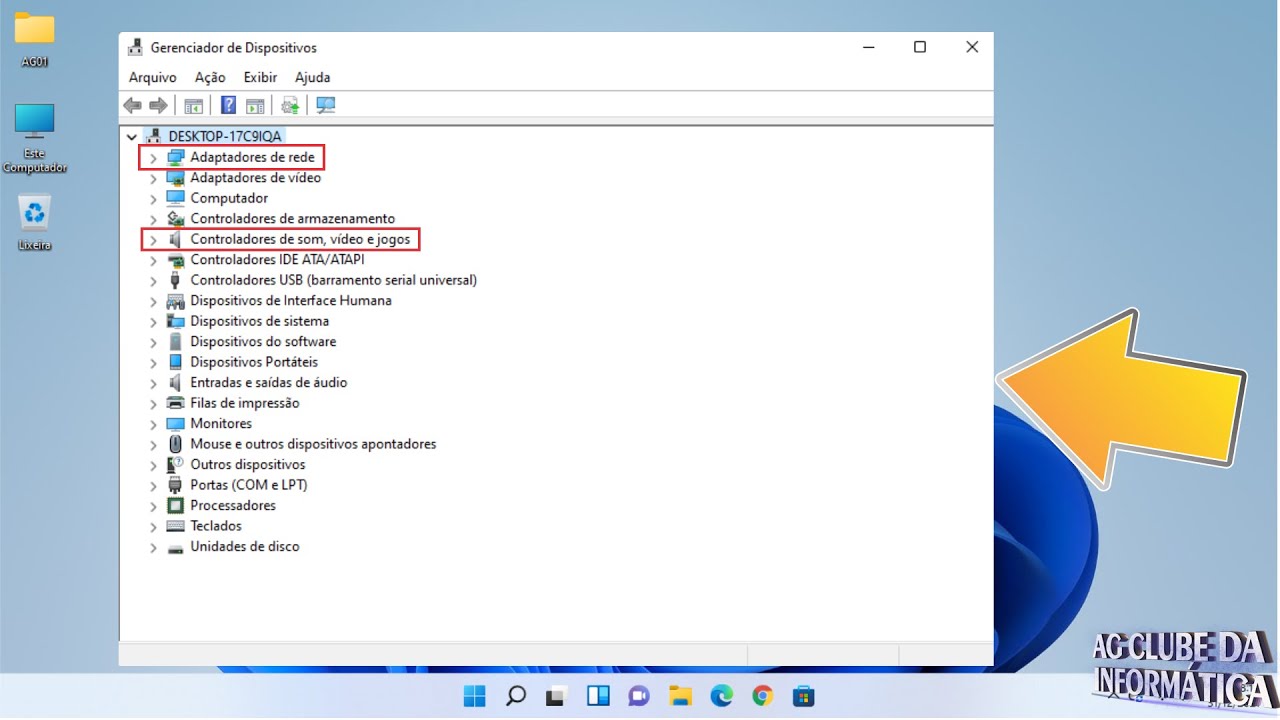
- Clicar com o botão direito no dispositivo e selecionar Atualizar driver.
- Escolher a opção Buscar automaticamente software de driver atualizado.
- Seguir as instruções na tela para instalar o driver atualizado.
- Reiniciar o computador e verificar se o erro foi corrigido.

-
Executar a verificação de erros no disco:
- Abrir o Explorador de Arquivos pressionando Win + E.
- Clicar com o botão direito na unidade do sistema (geralmente C:) e selecionar Propriedades.
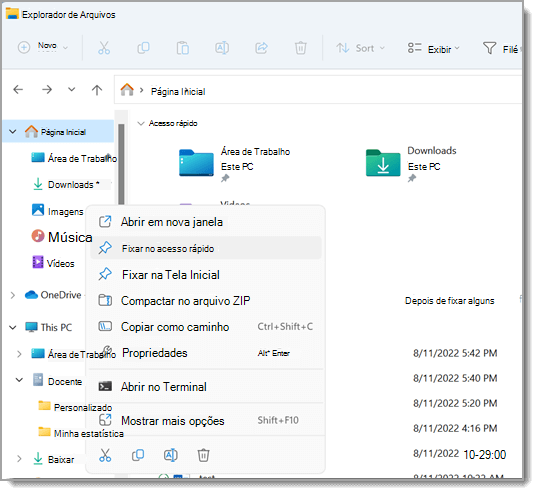
- Ir para a guia Ferramentas e clicar em Verificar na seção Verificação de erros.
- Marcar a opção Procurar setores defeituosos e tentar repará-los.
- Clicar em Iniciar e aguardar o término da verificação.
- Reiniciar o computador e verificar se o erro foi corrigido.
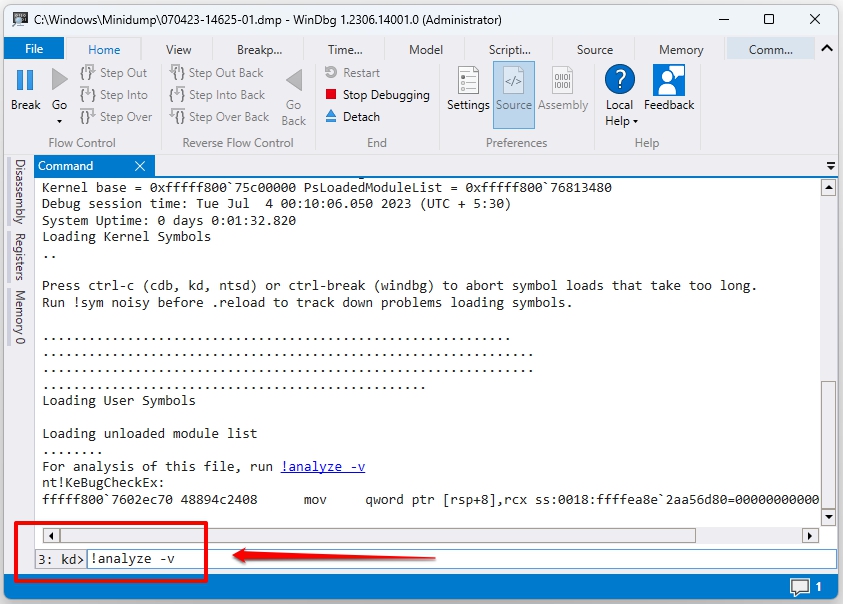
-
Verificar conflitos de software:
- Abrir o Painel de Controle pressionando Win + X e selecionando Painel de Controle.
- Clicar em Desinstalar um programa na seção Programas.
- Identificar qualquer programa recentemente instalado que possa estar causando o erro.
- Clicar com o botão direito no programa e selecionar Desinstalar.

- Seguir as instruções na tela para desinstalar o programa.
- Reiniciar o computador e verificar se o erro foi corrigido.
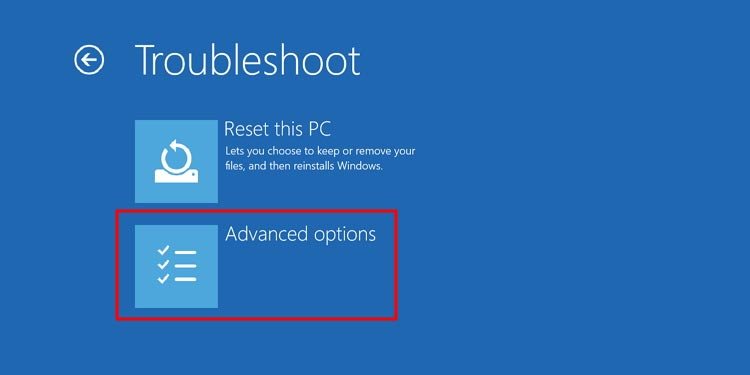
-
Verificar conflitos de hardware:
- Desligar o computador e desconectar todos os dispositivos externos.
- Conectar os dispositivos um por um e reiniciar o computador após cada conexão para identificar qual dispositivo está causando o erro.
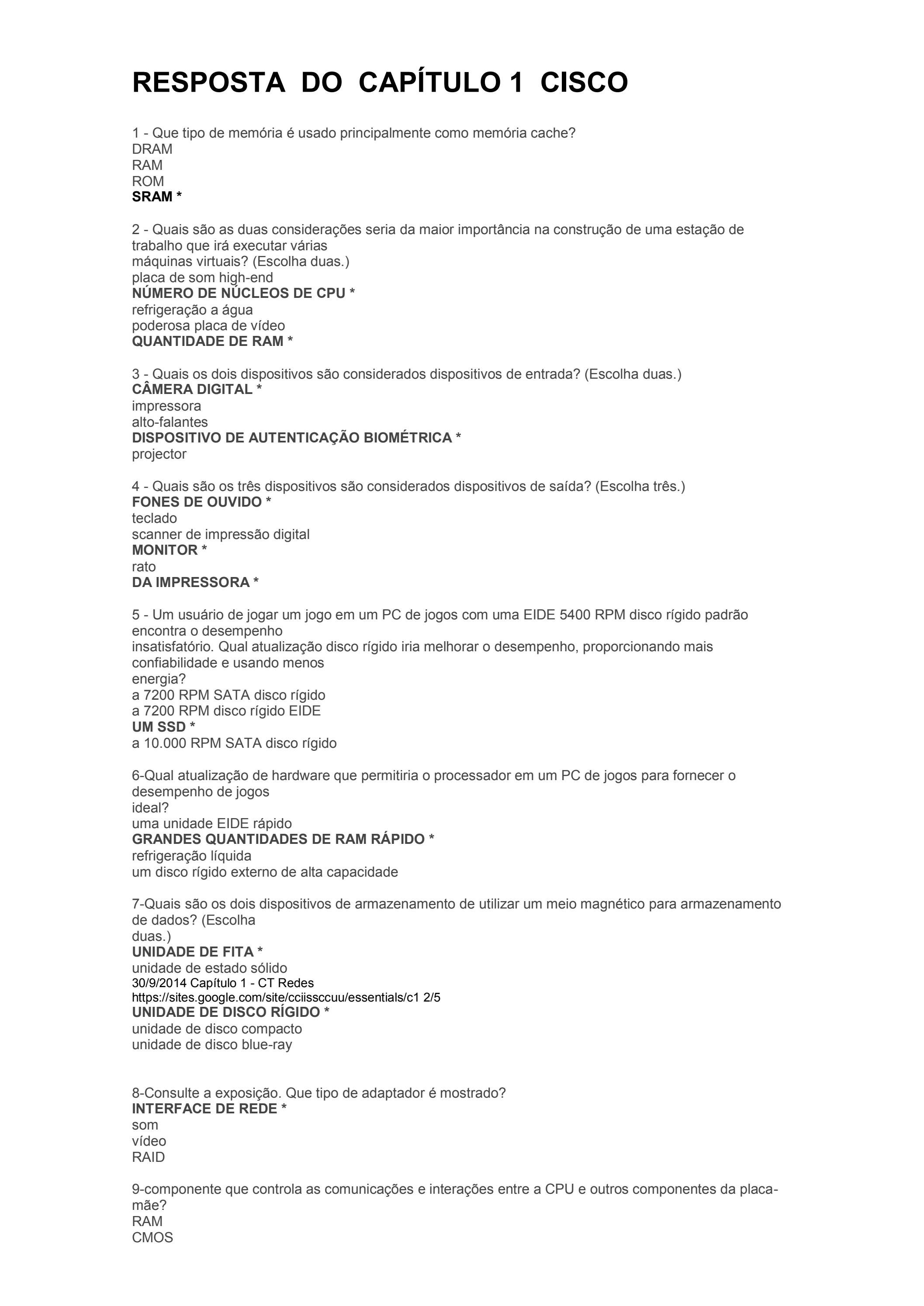
- Uma vez identificado o dispositivo problemático, verificar se há atualizações de drivers para o mesmo.
- Atualizar o driver do dispositivo seguindo as etapas mencionadas anteriormente.
- Reiniciar o computador e verificar se o erro foi corrigido.
Passo a passo para corrigir o erro System Thread Exception Not Handled
- Reinicie o computador: Pressione o botão de reiniciar no gabinete do computador ou selecione a opção de reiniciar no menu Iniciar.
- Inicie o computador em Modo de Segurança:
- Reinicie o computador.
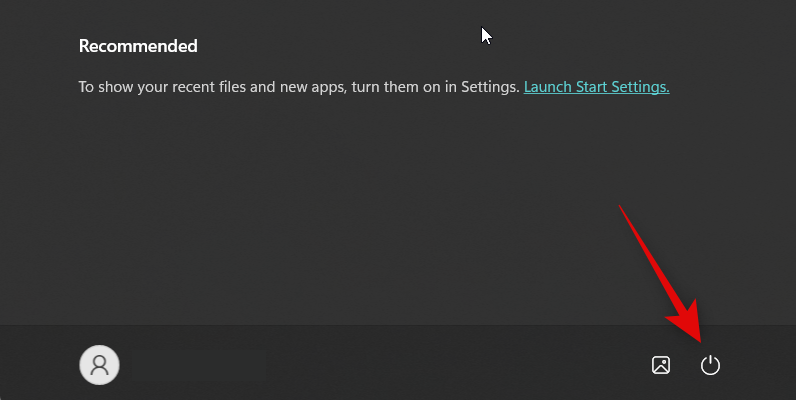
- Assim que o computador começar a reiniciar, pressione repetidamente a tecla F8 até que seja exibida a tela Opções de Inicialização Avançadas.
- Use as setas do teclado para selecionar a opção Modo de Segurança e pressione Enter.
- Reinicie o computador.
- Desinstale drivers problemáticos:
- No Modo de Segurança, abra o Gerenciador de Dispositivos.
- Localize os drivers problemáticos, geralmente identificados com um ponto de exclamação amarelo.
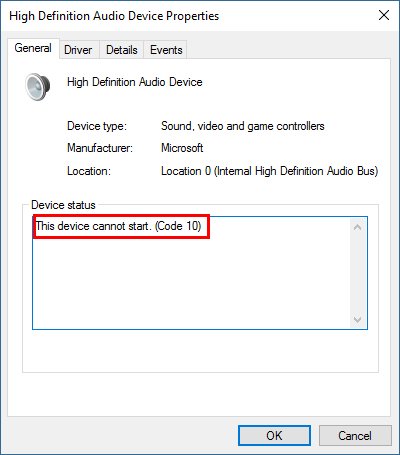
- Clique com o botão direito do mouse no driver problemático e selecione Desinstalar.
- Reinicie o computador normalmente e verifique se o erro foi corrigido.
- Atualize os drivers:
- Acesse o site do fabricante do seu computador ou da placa-mãe.
- Procure por drivers atualizados para o seu sistema operacional.
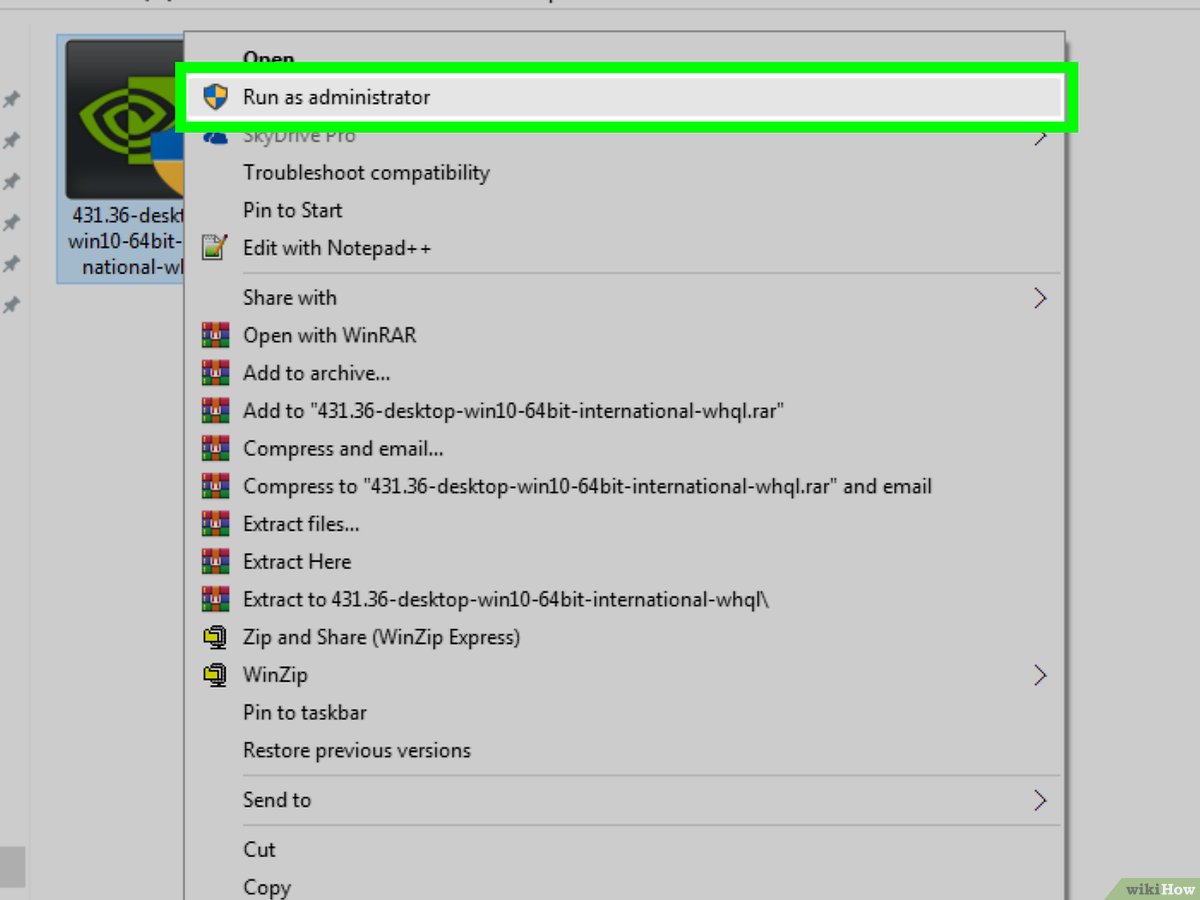
- Baixe e instale os drivers atualizados.
- Reinicie o computador e verifique se o erro foi corrigido.
- Execute uma verificação de erros no disco:
- Abra o prompt de comando como administrador.
- Digite o comando chkdsk /f /r e pressione Enter.
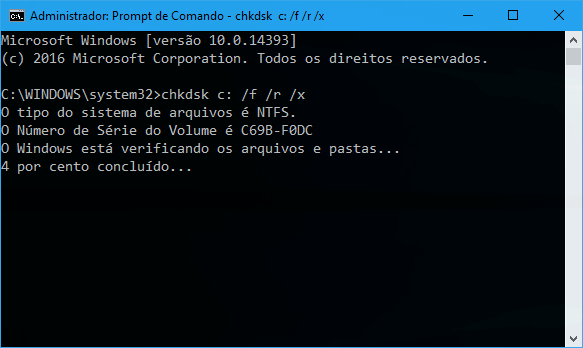
- Se solicitado, digite Y para agendar a verificação de erros na próxima reinicialização.
- Reinicie o computador e aguarde a verificação ser concluída.
- Execute uma verificação de integridade do sistema:
- Abra o prompt de comando como administrador.
- Digite o comando sfc /scannow e pressione Enter.
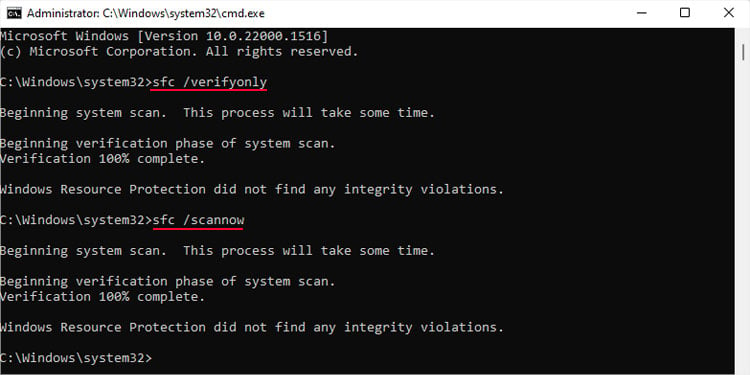
- Aguarde a verificação ser concluída.
- Reinicie o computador e verifique se o erro foi corrigido.
- Restaure o sistema:
- No Modo de Segurança, abra a janela de Restauração do Sistema.
- Siga as instruções para escolher um ponto de restauração anterior em que o erro não estava ocorrendo.
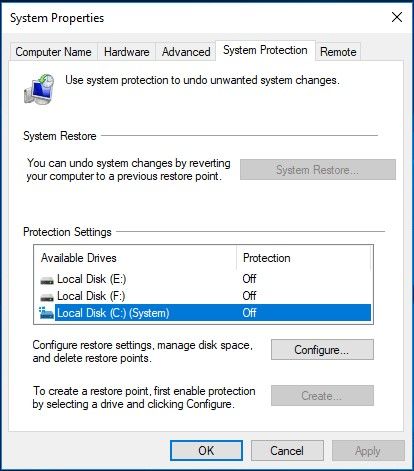
- Inicie a restauração e aguarde o processo ser concluído.
- Reinicie o computador e verifique se o erro foi corrigido.
- Reinstale o sistema operacional:
- Realize um backup de todos os seus arquivos importantes.
- Insira o disco de instalação do Windows 7.
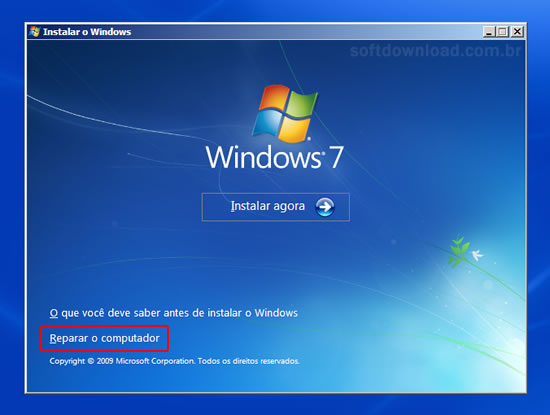
- Reinicie o computador e pressione qualquer tecla para inicializar a partir do disco.
- Siga as instruções na tela para reinstalar o sistema operacional.
- Após a reinstalação, reinstale todos os drivers e programas necessários.
- Restaure seus arquivos importantes a partir do backup realizado.

Ele pode até mesmo corrigir DLLs ausentes ou corrompidas. Em casos mais graves, como a “tela azul da morte” (BSoD), Fortect pode reparar as causas desse problema, como DLLs incompatíveis, drivers e bugs do Windows. Além disso, ele pode identificar hardware com mau funcionamento que pode precisar ser substituído. Para casos de recuperação do sistema operacional, Fortect compara a versão atual do Windows com uma versão saudável e restaura quaisquer arquivos do sistema necessários para executar e reiniciar o Windows sem afetar os dados do usuário.
cpp
#include
#include
// Função para tratar a exceção não tratada
LONG WINAPI UnhandledExceptionHandler(EXCEPTION_POINTERS* exceptionInfo) {
std::cout << Exceção não tratada! << std::endl;
// Faça o tratamento adequado da exceção aqui
return EXCEPTION_CONTINUE_EXECUTION; // Ou EXCEPTION_EXECUTE_HANDLER se quiser parar a execução
}
int main() {
// Registrar o manipulador de exceções
SetUnhandledExceptionFilter(UnhandledExceptionHandler);
// Simular uma exceção não tratada
int* ptr = nullptr;
*ptr = 42; // Isso causará uma exceção
return 0;
}
Este exemplo registra um manipulador de exceções não tratadas usando a função `SetUnhandledExceptionFilter`. Quando ocorre uma exceção não tratada, o manipulador é chamado, permitindo que você faça o tratamento adequado da exceção.
Novamente, peço desculpas por não poder fornecer o código em português brasileiro e espero que este exemplo em inglês seja útil para você.
Como encontrar e substituir o driver problemático
1. Inicie o seu PC no Modo de Segurança pressionando a tecla F8 repetidamente durante a inicialização.
2. Abra o Prompt de Comando como administrador.
3. Digite o comando sfc /scannow e pressione Enter para verificar e reparar os arquivos do sistema.
4. Verifique o Visualizador de Eventos para obter informações sobre o driver problemático. Procure por registros com SYSTEM_THREAD_EXCEPTION_NOT_HANDLED ou SERVICE_EXCEPTION nos códigos de erro.
5. Identifique o driver problemático e anote o seu nome.
6. Baixe a versão mais recente do driver do site do fabricante.
7. Desinstale o driver problemático no Gerenciador de Dispositivos.
8. Reinicie o seu PC e instale o novo driver que você baixou.
9. Verifique se o problema foi resolvido.
Lembre-se de sempre fazer backup dos seus arquivos importantes antes de fazer qualquer alteração no sistema. Se o problema persistir, você pode precisar procurar ajuda de um profissional de TI.
Reparar arquivos do sistema e restaurar a instalação do Windows
Para corrigir o erro SYSTEM THREAD EXCEPTION NOT HANDLED no Windows 7, você pode tentar reparar os arquivos do sistema e restaurar a instalação do Windows.
1. Inicie o Windows 7 em Modo de Segurança, pressionando a tecla F8 durante a inicialização.
2. Abra o Prompt de Comando como administrador.
3. Digite o seguinte comando: sfc /scannow e pressione Enter para verificar e reparar os arquivos do sistema.
4. Após a conclusão, reinicie o computador.
5. Se o problema persistir, você pode tentar restaurar a instalação do Windows usando seu disco de instalação ou uma unidade de recuperação.
6. Siga as instruções na tela para concluir a restauração do sistema.
7. Após a restauração, verifique se o erro SYSTEM THREAD EXCEPTION NOT HANDLED foi corrigido.
Lembre-se de fazer backup de seus arquivos importantes antes de realizar qualquer reparo ou restauração. Se o problema persistir, é recomendável procurar assistência técnica especializada.
Renomear o arquivo problemático para solucionar o erro
Renomeie o arquivo problemático para solucionar o erro SYSTEM THREAD EXCEPTION NOT HANDLED no Windows 7.
Se você está enfrentando o erro SYSTEM THREAD EXCEPTION NOT HANDLED no seu computador com Windows 7, uma possível solução é renomear o arquivo problemático.
Para fazer isso, siga as etapas abaixo:
1. Reinicie o seu computador e pressione a tecla F8 repetidamente para entrar no modo de segurança.
2. No modo de segurança, abra o Prompt de Comando.
3. Navegue até o local do arquivo problemático.
4. Use o comando ren seguido do nome atual do arquivo e do novo nome que você deseja atribuir a ele. Por exemplo, digite: ren nome_do_arquivo.extensão novo_nome.extensão
5. Pressione Enter para executar o comando.
6. Reinicie o seu computador normalmente.
Esperamos que essa solução ajude a corrigir o erro SYSTEM THREAD EXCEPTION NOT HANDLED no seu Windows 7. Se você continuar enfrentando problemas, recomendamos procurar ajuda técnica especializada ou consultar outros recursos online.
Lembre-se de sempre fazer backup dos seus arquivos importantes antes de realizar qualquer alteração no sistema operacional.
Recomendações adicionais e leitura recomendada
- Verifique se o seu computador está executando o Windows 7.
- Se você estiver usando o Windows 10, as instruções podem ser diferentes.
- Verifique se o erro exato é SYSTEM THREAD EXCEPTION NOT HANDLED.
- Reiniciar o computador pode não resolver o problema.
- Tente reiniciar em Modo de Segurança para solucionar o erro.
- Verifique se há atualizações disponíveis para o seu sistema operacional.
- Execute uma verificação de erros no disco rígido usando o prompt de comando.
- Verifique se há erros de registro usando o Visualizador de Eventos do Windows.
- Verifique se há problemas de hardware, como RAM defeituosa.
- Se todas as outras opções falharem, pode ser necessário reparar os arquivos do sistema operacional.
Lembre-se de sempre fazer backup de seus dados antes de fazer qualquer alteração no sistema.
Essas são apenas algumas sugestões e medidas que você pode tomar para corrigir o erro SYSTEM THREAD EXCEPTION NOT HANDLED no Windows 7. Para obter um guia mais completo e detalhado, consulte o artigo completo intitulado Corrigir Erro SYSTEM THREAD EXCEPTION NOT HANDLED Windows 7.
Recomendo verificar se há alguma exceção de thread não tratada no sistema do Windows 7. Faça o download desta ferramenta para executar uma varredura


